Non ti piace come sta andando il tuo gruppo Facebook? Puoi lasciarlo, ma il gruppo sarà ancora lì. Se vuoi nascondere il gruppo Facebook ai nuovi membri, o se vuoi eliminarlo, segui la nostra guida.
Come archiviare un gruppo Facebook
Quando archivi un gruppo Facebook, non sarai in grado di creare post, mettere mi piace o aggiungere commenti. Non sarai in grado di aggiungere altri membri, ma i membri esistenti saranno in grado di visualizzare il gruppo. Puoi riportare il gruppo al suo antico splendore in qualsiasi momento.
Puoi archiviare un gruppo Facebook dalla pagina del gruppo dal sito Web di Facebook o dall’app Facebook su iPhone o Android.
Useremo la nuova interfaccia del desktop di Facebook per guidarti attraverso il processo. (Ecco come ottenere la nuova interfaccia di Facebook.)
Innanzitutto, apri il sito Web di Facebook nel tuo browser preferito e vai al gruppo Facebook che desideri archiviare o eliminare. Fare clic sul pulsante “Menu” dalla barra degli strumenti in alto e selezionare l’opzione “Archivia”.
Dal popup, fare clic sul pulsante “Conferma”.
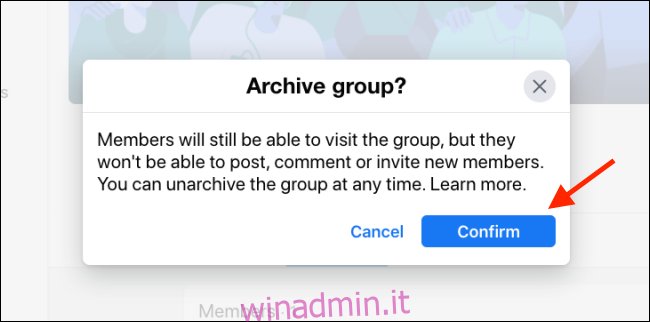
Il tuo gruppo verrà archiviato.
Puoi tornare al gruppo in qualsiasi momento e fare clic sul pulsante “Annulla archiviazione gruppo” per riprendere le attività del gruppo.
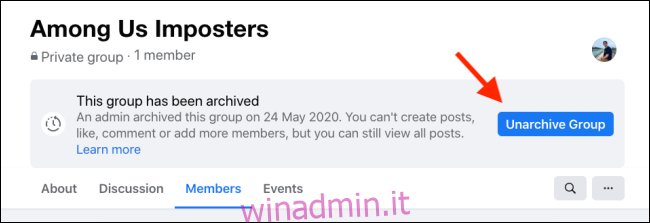
Il processo è leggermente diverso sull’app per iPhone o Android. Apri il gruppo e seleziona l’icona “Strumenti” nell’angolo in alto a destra.
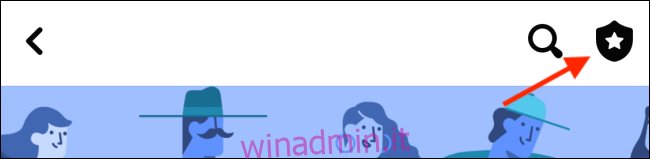
Ora seleziona l’opzione “Impostazioni gruppo”.
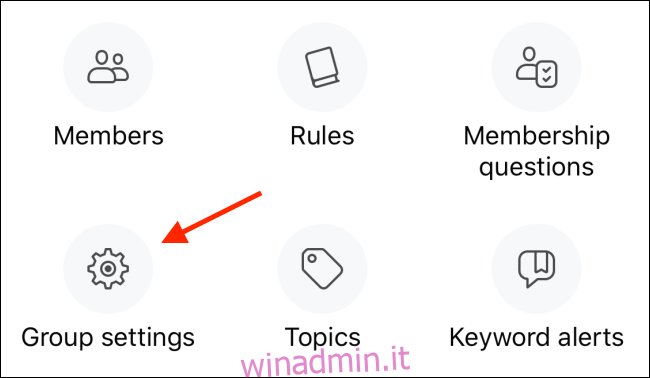
Qui, scorri fino in fondo alla pagina e tocca il pulsante “Archivia”.
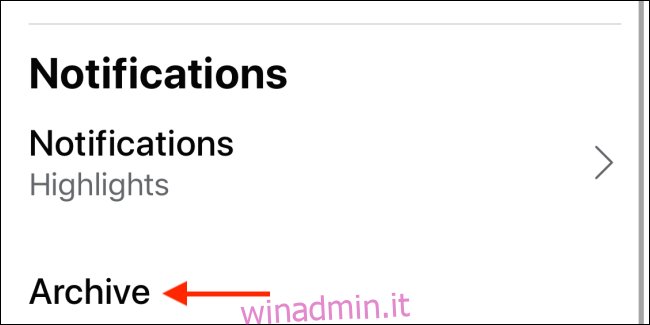
Nella schermata successiva, seleziona un motivo per l’archiviazione e tocca il pulsante “Continua”.

Qui, tocca il pulsante “Archivia”. Il tuo gruppo verrà archiviato.
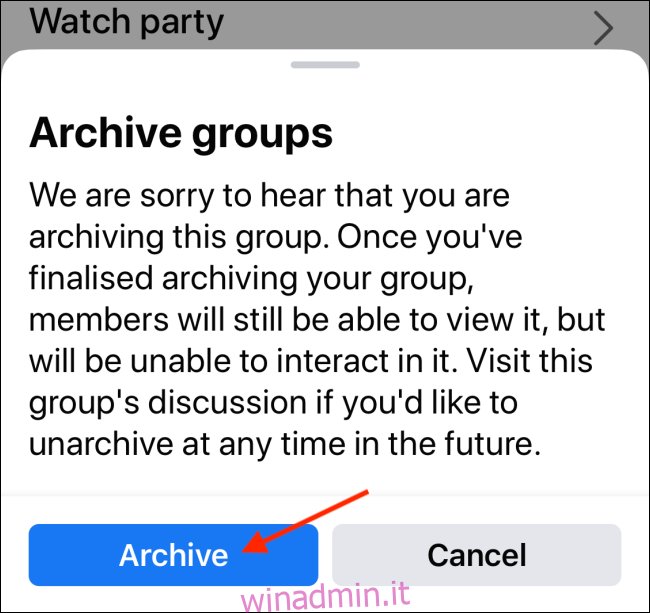
Puoi tornare nel gruppo in qualsiasi momento e toccare il pulsante “Annulla archiviazione” per riprendere l’attività.
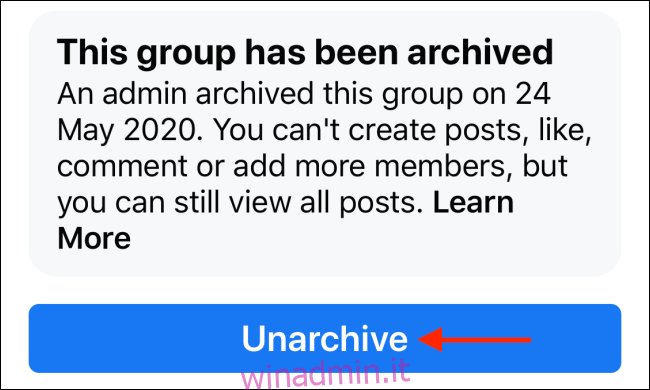
Come eliminare un gruppo Facebook
Tuttavia, il processo di eliminazione di un gruppo Facebook non è così trasparente. Devi prima rimuovere tutti i membri e poi lasciare tu stesso il gruppo Facebook per eliminarlo effettivamente.
Solo il creatore del gruppo (che è lo stesso dell’amministratore) può eliminare il gruppo. Se il creatore non fa più parte del gruppo, qualsiasi amministratore può eliminare il gruppo.
Sul sito Web di Facebook, apri il gruppo Facebook che desideri eliminare. Fare clic sul pulsante “Membri” nella barra degli strumenti in alto.
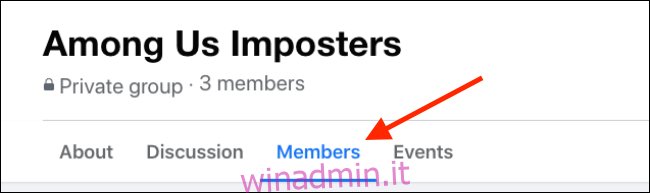
Ora vedrai un elenco di tutti i membri. Fare clic sul pulsante “Menu” accanto a un membro e scegliere l’opzione “Rimuovi membro”.
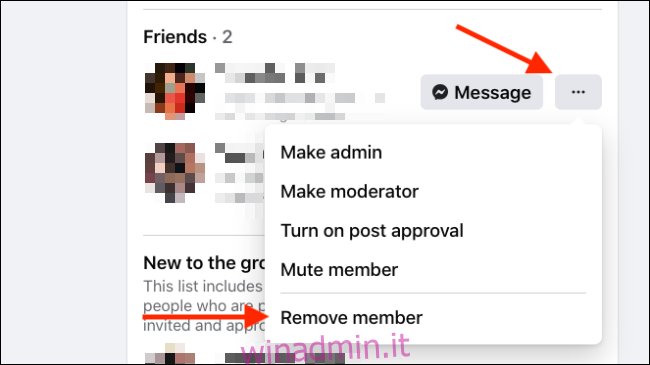
Dal popup, fare clic sul pulsante “Conferma”.
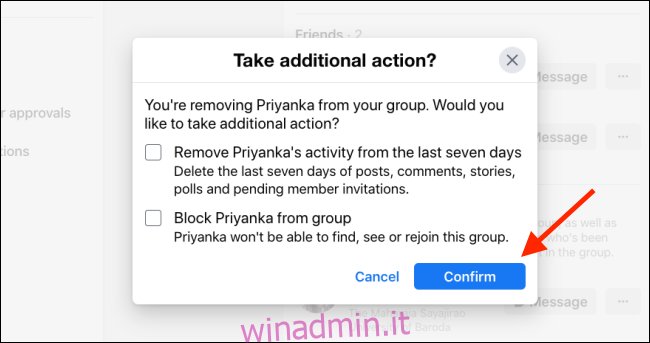
Ora ripeti il processo per tutti i membri del tuo gruppo. Quando sei l’unico rimasto (devi essere il creatore e l’amministratore del gruppo), fai clic sul pulsante “Menu” dalla barra degli strumenti in alto e seleziona l’opzione “Lascia il gruppo”.
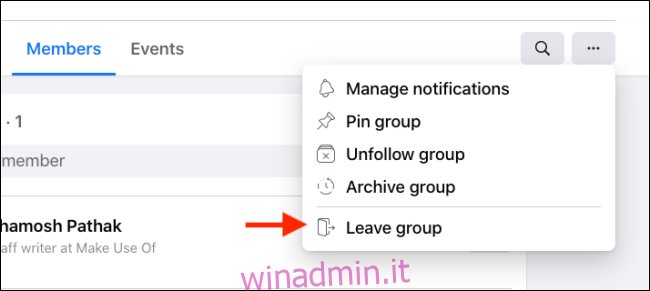
Facebook ti chiederà se sei sicuro di voler lasciare ed eliminare il gruppo. Fare clic sul pulsante “Lascia il gruppo” per confermare. Il tuo gruppo verrà ora eliminato.
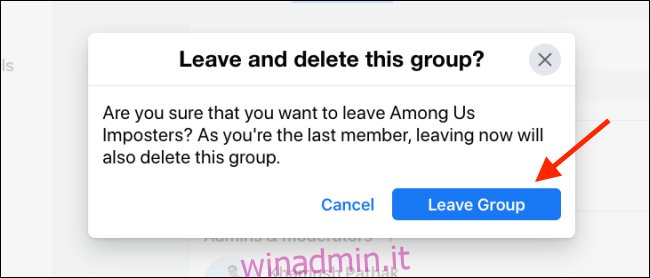
Per eliminare un gruppo Facebook sull’app Facebook sul tuo iPhone o smartphone Android, vai al gruppo Facebook e tocca l’icona “Strumenti” nell’angolo in alto a destra.
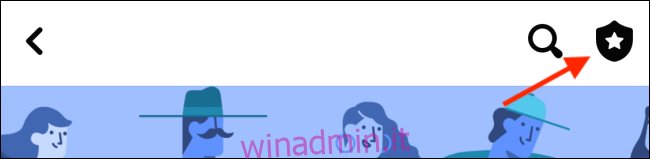
Qui, tocca il pulsante “Membri”.
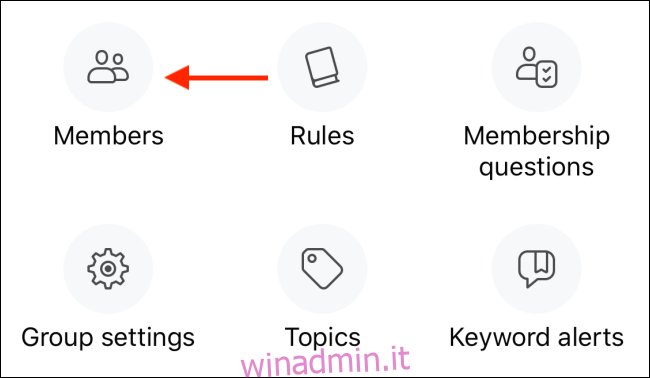
Ora, seleziona il nome di un membro e, dalle opzioni, seleziona l’opzione “Rimuovi (membro) dal gruppo”.

Dal pop-up, tocca il pulsante “Conferma”.
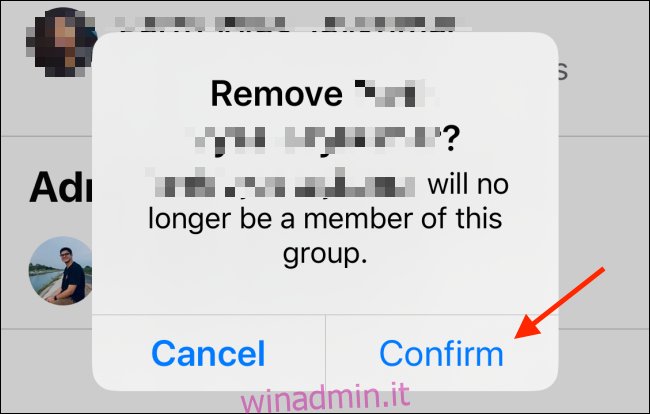
Ripeti questo processo per tutti i membri finché non sei “l’unica persona rimasta nel gruppo”.
Ancora una volta, tocca il pulsante “Strumenti” nell’angolo in alto a destra e dal menu “Strumenti di amministrazione”, tocca l’opzione “Lascia il gruppo”.
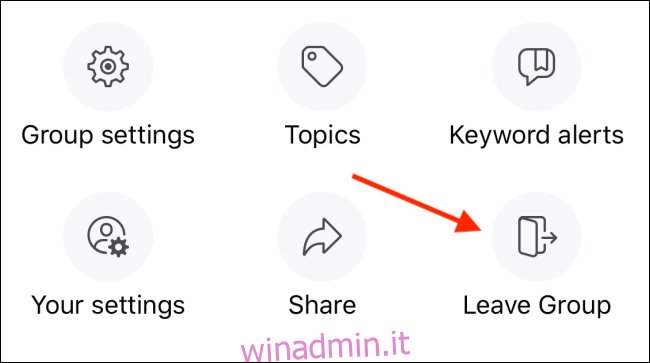
Tocca il pulsante “Esci ed elimina” per eliminare il gruppo una volta per tutte.
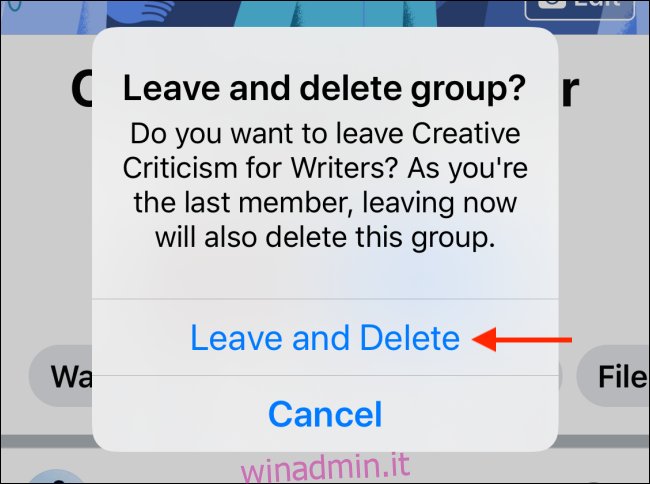
Puoi anche disattivare o eliminare il tuo account Facebook personale.
